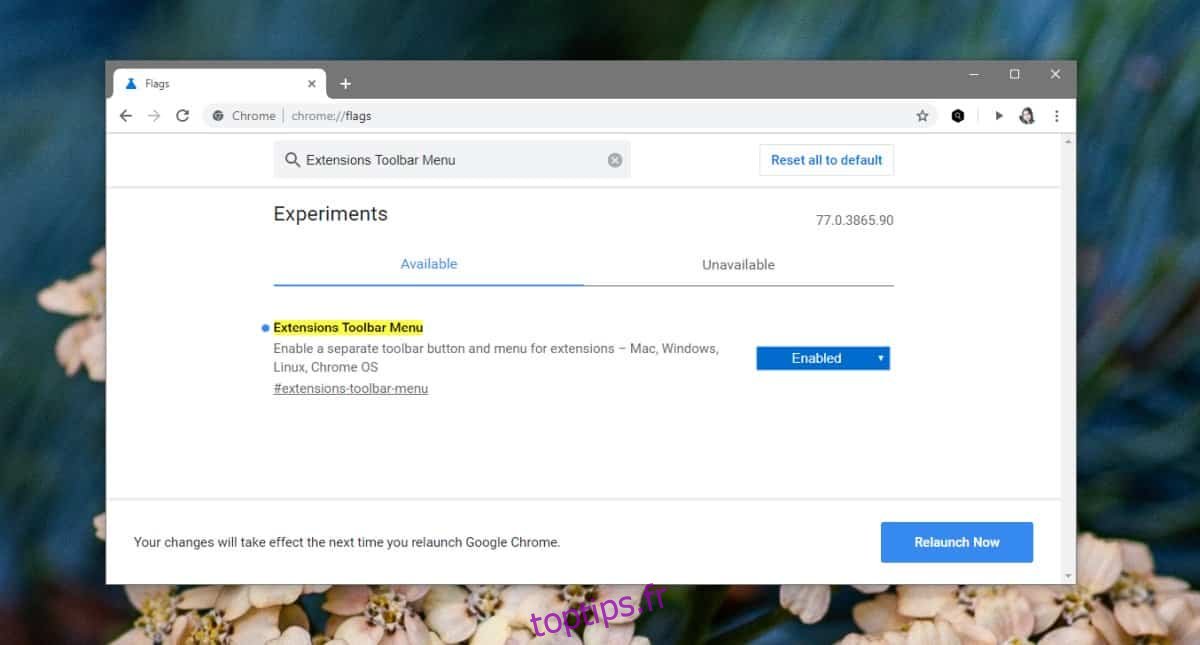Chrome a apporté de petits changements à son interface utilisateur depuis un certain temps maintenant. Le passage à l’aspect de conception matérielle est pratiquement terminé et apporte maintenant de plus petites modifications à d’autres zones du navigateur. Comme pour la plupart des choses, ces changements sont opt-in pour le moment. Il existe un nouveau menu d’extensions Chrome que vous pouvez activer. Il vous permet d’accéder à des extensions qui auraient autrement été masquées dans le menu à débordement. Voici comment l’obtenir.
Nouveau menu d’extensions Chrome
Ouvrez un nouvel onglet Chrome et dans la barre d’URL, saisissez ce qui suit.
chrome://flags
Dans la barre de recherche, recherchez un indicateur appelé Menu de la barre d’outils Extensions. Vous pouvez également saisir ce qui suit dans la barre d’URL et appuyer sur Entrée.
chrome://flags/#extensions-toolbar-menu
Cela trouvera l’indicateur du menu de la barre d’outils Extensions pour vous. Ouvrez la liste déroulante à côté et sélectionnez Activé. Relancez Chrome.

Lorsque vous relancez Chrome, une icône d’extension apparaît à côté de la barre d’URL. Cela ressemble à une pièce de puzzle. Cliquez dessus et vous verrez une liste des extensions activées dans Chrome. Vous pouvez accéder à l’extension et à tous ses sous-menus. Chaque extension a un bouton d’options supplémentaires à côté. Si vous cliquez dessus, vous verrez le menu d’extension par défaut qui vous permet de le supprimer de Chrome, et qui vous amène à la page de cette extension particulière dans le Chrome Web Store. Il y a aussi une option Pin dans ce menu qui est nouvelle.
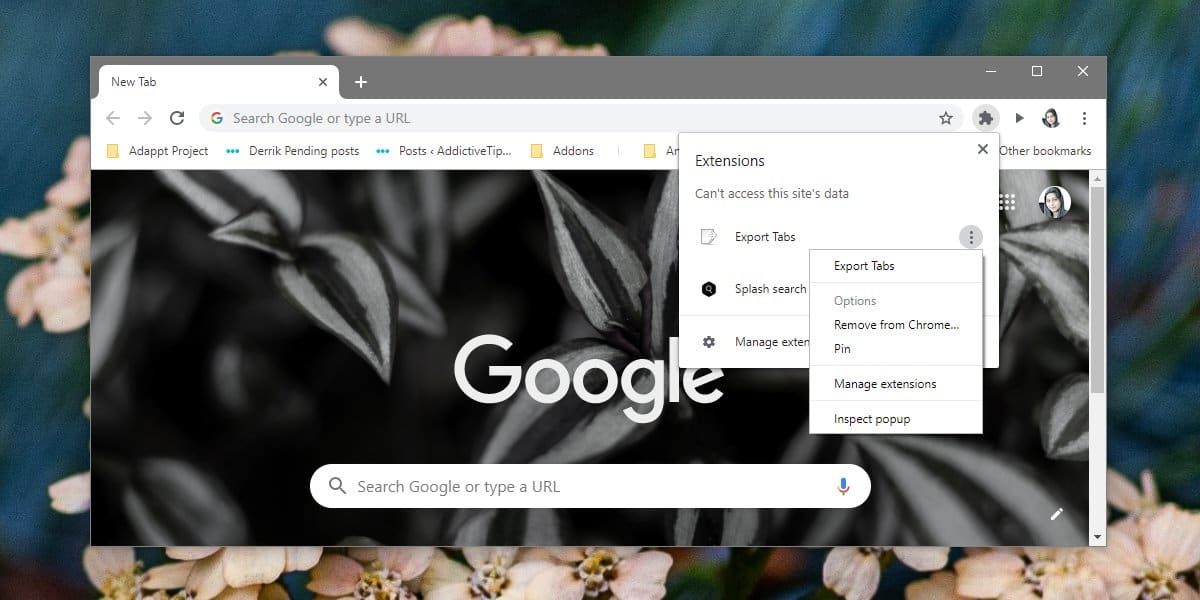
L’option Épingler vous permet de placer l’extension à côté de la barre d’URL. Pour détacher une extension épinglée, cliquez dessus avec le bouton droit de la souris et sélectionnez l’option Détacher.
Ce nouveau menu d’extensions remplace essentiellement le menu à débordement dans lequel vous pouvez masquer les extensions Chrome. Les extensions peuvent y être ajoutées en les faisant glisser et en les déposant dans le menu d’options Chrome plus. C’était un bon moyen de réduire l’encombrement dans Chrome.
Une fois que vous avez activé le menu des nouvelles extensions, vous ne pourrez plus masquer les extensions dans le menu à développer. L’icône d’extension sera omniprésente, vous aurez donc au moins deux icônes à côté de la barre d’URL, c’est-à-dire votre icône de profil et l’icône d’extension. C’est une façon étrange de réduire l’encombrement, mais c’est ce que c’est.
Le menu n’ajoute pas grand-chose en dehors de l’option Épingler. Il ne permet pas aux utilisateurs d’activer ou de désactiver les extensions. Vous devez toujours accéder à la page des extensions pour le faire et il n’y a pas de moyen rapide de le faire. Cliquer sur l’icône d’extension n’ouvre pas non plus la page de l’extension.